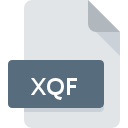
Dateiendung XQF
Seiko Microscope Image Format
-
Category
-
Popularität0 ( votes)
Was ist XQF-Datei?
Das Dateinamensuffix XQF wird hauptsächlich für Seiko Microscope Image Format -Dateien verwendet. Dateien mit der Endung XQF können von Programmen verwendet werden, die für die Plattform Windows vertrieben werden. Dateien mit der Dateiendung XQF werden als Rasterbilddateien-Dateien kategorisiert. Die Rasterbilddateien -Untergruppe umfasst 522 verschiedene Dateiformate. Die für die Verwaltung von XQF-Dateien empfohlene Software ist Bio-Formats. Die Software Bio-Formats wurde von University of Dundee & Open Microscopy Environment erstellt. Weitere Informationen zur Software und den XQF-Dateien finden Sie auf der offiziellen Website des Entwicklers.
Programme die die Dateieendung XQF unterstützen
Folgende Programme können mit XQF-Dateien umgehen. Dateien mit dem Suffix XQF können auf jedes mobile Gerät oder auf jede Systemplattform kopiert werden. Möglicherweise können sie jedoch nicht ordnungsgemäß auf dem Zielsystem geöffnet werden.
Updated: 12/04/2020
Wie soll ich die XQF Datei öffnen?
Es kann viele Gründe geben, warum du Probleme mit der Öffnung von XQF-Dateien auf einem bestimmten System hast. Glücklicherweise können die meisten Probleme mit XQF-Dateien ohne gründliche IT-Kenntnisse und vor allem innerhalb von Minuten gelöst werden. Die nachstehende Liste führt Sie durch die Behebung des aufgetretenen Problems.
Schritt 1. Holen Sie sich die Bio-Formats
 Die häufigste Ursache, die verhindert, dass Benutzer ROZ-Dateien öffnen, ist, dass auf dem System des Benutzers kein Programm installiert ist, das ROZ-Dateien verarbeiten kann. Die Lösung ist unkompliziert. Laden Sie einfach Bio-Formats herunter und installieren Sie es. Die vollständige Liste der nach Betriebssystemen gruppierten Programme finden Sie oben. Wenn Sie das Installationsprogramm Bio-Formats auf sicherste Weise herunterladen möchten, empfehlen wir Ihnen, die Website University of Dundee & Open Microscopy Environment zu besuchen und von deren offiziellen Repositorys herunterzuladen.
Die häufigste Ursache, die verhindert, dass Benutzer ROZ-Dateien öffnen, ist, dass auf dem System des Benutzers kein Programm installiert ist, das ROZ-Dateien verarbeiten kann. Die Lösung ist unkompliziert. Laden Sie einfach Bio-Formats herunter und installieren Sie es. Die vollständige Liste der nach Betriebssystemen gruppierten Programme finden Sie oben. Wenn Sie das Installationsprogramm Bio-Formats auf sicherste Weise herunterladen möchten, empfehlen wir Ihnen, die Website University of Dundee & Open Microscopy Environment zu besuchen und von deren offiziellen Repositorys herunterzuladen.
Schritt 2. Aktualisieren Sie Bio-Formats auf die neueste Version
 Wenn die Probleme beim Öffnen von XQF-Dateien auch nach der Installation von Bio-Formats bestehen bleiben, ist die Software möglicherweise veraltet. Überprüfen Sie auf der Website des Entwicklers, ob eine neuere Version von Bio-Formats verfügbar ist. Es kann auch vorkommen, dass Software-Ersteller durch Aktualisieren ihrer Anwendungen die Kompatibilität mit anderen, neueren Dateiformaten hinzufügen. Der Grund, warum Bio-Formats keine Dateien mit XQF verarbeiten kann, kann sein, dass die Software veraltet ist. Alle Dateiformate, die von den vorherigen Versionen des angegebenen Programms einwandfrei verarbeitet wurden, sollten auch mit Bio-Formats geöffnet werden können.
Wenn die Probleme beim Öffnen von XQF-Dateien auch nach der Installation von Bio-Formats bestehen bleiben, ist die Software möglicherweise veraltet. Überprüfen Sie auf der Website des Entwicklers, ob eine neuere Version von Bio-Formats verfügbar ist. Es kann auch vorkommen, dass Software-Ersteller durch Aktualisieren ihrer Anwendungen die Kompatibilität mit anderen, neueren Dateiformaten hinzufügen. Der Grund, warum Bio-Formats keine Dateien mit XQF verarbeiten kann, kann sein, dass die Software veraltet ist. Alle Dateiformate, die von den vorherigen Versionen des angegebenen Programms einwandfrei verarbeitet wurden, sollten auch mit Bio-Formats geöffnet werden können.
Schritt 3. Verknüpfen Sie Seiko Microscope Image Format -Dateien mit Bio-Formats.
Wenn Sie die neueste Version von Bio-Formats installiert haben und das Problem weiterhin besteht, wählen Sie sie als Standardprogramm für die Verwaltung von XQF auf Ihrem Gerät aus. Die Methode ist recht einfach und variiert kaum zwischen den Betriebssystemen.

So ändern Sie das Standardprogramm in Windows
- Wählen Sie den Eintrag aus dem Dateimenü, auf das Sie durch Klicken mit der rechten Maustaste auf die Datei XQF zugreifen
- Wählen Sie →
- Wählen Sie schließlich suchen, zeigen Sie auf den Ordner, in dem Bio-Formats installiert ist, aktivieren Sie das Kontrollkästchen Immer mit diesem Programm XQF-Dateien öffnen und bestätigen Sie Ihre Auswahl, indem Sie auf klicken

So ändern Sie das Standardprogramm in Mac OS
- Wählen Sie im Dropdown-Menü, auf das Sie durch Klicken auf die Datei mit der Dateiendung XQF zugreifen, die Option
- Fahren Sie mit dem Abschnitt fort. Wenn es geschlossen ist, klicken Sie auf den Titel, um auf die verfügbaren Optionen zuzugreifen
- Wählen Sie aus der Liste das entsprechende Programm aus und bestätigen Sie mit
- Abschließend wird eine Diese Änderung wird auf alle Dateien mit der Dateiendung. XQF angewendet. Die Meldung sollte angezeigt werden. Klicken Sie auf die Schaltfläche , um Ihre Auswahl zu bestätigen.
Schritt 4. Stellen Sie sicher, dass die ROZ nicht fehlerhaft ist
Sollte das Problem nach den Schritten 1 bis 3 weiterhin auftreten, überprüfen Sie, ob die Datei XQF gültig ist. Es ist wahrscheinlich, dass die Datei beschädigt ist und daher nicht zugegriffen werden kann.

1. Die XQF ist möglicherweise mit Malware infiziert. Stellen Sie sicher, dass Sie sie mit einem Antivirenprogramm scannen.
Wenn die Datei infiziert ist, verhindert die in der XQF-Datei enthaltene Malware den Versuch, sie zu öffnen. Scannen Sie die Datei XQF sowie Ihren Computer nach Malware oder Viren. XQF-Datei ist mit Schadprogrammen infiziert? Befolgen Sie die von Ihrer Antivirensoftware vorgeschlagenen Schritte.
2. Stellen Sie sicher, dass die Struktur der XQF-Datei intakt ist
Wenn die XQF-Datei von einer anderen Person an Sie gesendet wurde, bitten Sie diese Person, die Datei erneut an Sie zu senden. Die Datei wurde möglicherweise fälschlicherweise kopiert, und die Daten haben ihre Integrität verloren. Dies schließt einen Zugriff auf die Datei aus. Beim Herunterladen der Datei mit der Endung XQF aus dem Internet kann ein Fehler auftreten, der zu einer unvollständigen Datei führt. Versuchen Sie erneut, die Datei herunterzuladen.
3. Stellen Sie sicher, dass Sie über die entsprechenden Zugriffsrechte verfügen
Es besteht die Möglichkeit, dass nur Benutzer mit ausreichenden Systemberechtigungen auf die betreffende Datei zugreifen können. Melden Sie sich von Ihrem aktuellen Konto ab und bei einem Konto mit ausreichenden Zugriffsrechten an. Öffnen Sie dann die Datei Seiko Microscope Image Format.
4. Überprüfen Sie, ob Ihr System die folgenden Anforderungen erfüllt: Bio-Formats
Wenn das System nicht über ausreichende Ressourcen verfügt, um XQF-Dateien zu öffnen, schließen Sie alle derzeit ausgeführten Anwendungen und versuchen Sie es erneut.
5. Überprüfen Sie, ob Sie die neuesten Updates für das Betriebssystem und die Treiber haben
Regelmäßig aktualisierte Systeme, Treiber und Programme schützen Ihren Computer. Dies kann auch Probleme mit Seiko Microscope Image Format -Dateien verhindern. Veraltete Treiber oder Software haben möglicherweise die Unfähigkeit verursacht, ein Peripheriegerät zu verwenden, das für die Verarbeitung von XQF-Dateien erforderlich ist.
Möchten Sie helfen?
Wenn Sie zusätzliche Informationen bezüglich der Datei XQF besitzen, würden wir sehr dankbar sein, wenn Sie Ihr Wissen mit den Nutzern unseres Service teilen würden. Nutzen Sie das Formular, dass sich hier befindet, und senden Sie uns Ihre Informationen über die Datei XQF.

 Windows
Windows 
